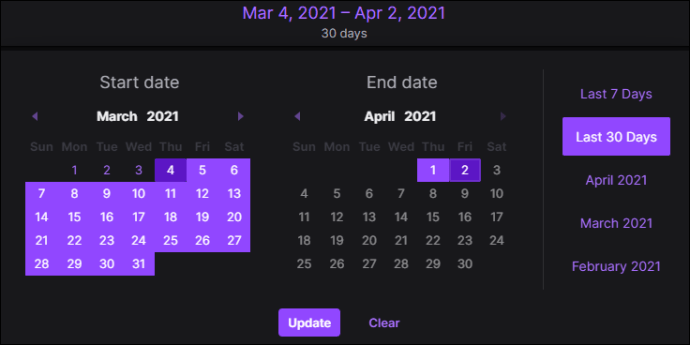Wenn Sie sich darauf konzentrieren, Ihre Twitch-Zuschauer zu vergrößern oder sich Sorgen um View-Bots machen, möchten Sie vielleicht wissen, wie viele Zuschauer Sie haben, die Ihre Streams ansehen.

In diesem Artikel besprechen wir, wie Sie sehen, wer Ihre Zuschauer sind, wie Sie View-Bots erkennen und wie Sie die Twitch-Insight-Informationen verwenden, um Ihre Views und Follower zu erhöhen.
So sehen Sie, wer auf Twitch zuschaut
Twitch teilt die Art der Zuschauer in zwei Gruppen ein:
Zuschaueranzahl
Wenn jemand mit oder ohne Account dein Live-Video ansieht, wird er als Zuschauer gezählt. Sobald ein Zuschauer aufhört zuzusehen, wird die Anzahl reduziert. Ihre Zuschauerzahl ist die Zahl, die unter Ihrem Videoplayer rot angezeigt wird.
Zuschauerliste
Hier werden die Benutzernamen von Konten aufgelistet, die mit Ihrem Chat verbunden sind, auch wenn diese nicht aktiv sprechen. Um alle im Chat zu sehen, navigieren Sie zum unteren Rand des Chats und klicken Sie auf die Schaltfläche neben dem Symbol Einstellungen.
So überprüfen Sie Ihre Analysen
Der Zugriff auf deine Statistiken ist hilfreich, um Zuschauertrends zu verstehen und deinen Kanal auszubauen. Auf der Seite Twitch Channel Analytics können Sie Informationen zur Zuschauerbindung und zum Umsatz über festgelegte Zeiträume hinweg anzeigen. So rufen Sie die Analysen Ihres Kanals auf:
- Klicken Sie auf Ihren Namen/Ihr Profilbild in der oberen rechten Ecke des Bildschirms.
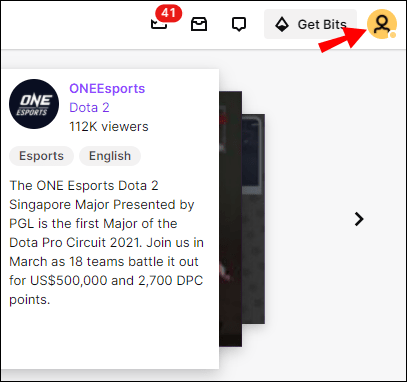
- Wählen Sie „Dashboard erstellen“.
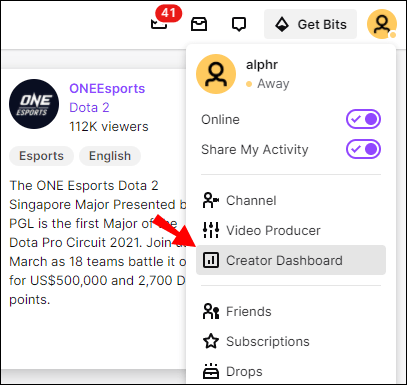
- Klicke auf das Hamburger-Menü und wähle dann „Insights“ > „Channel Insights“ aus.

Die Daten der letzten 30 Tage werden standardmäßig angezeigt. So passen Sie die Daten an:
- Klicken Sie auf den linken und rechten Pfeil neben dem Datum, um 30 Tage vor- oder zurückzugehen.
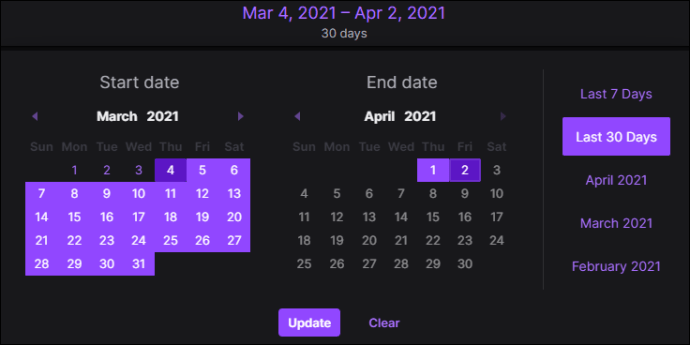
- Oder wählen Sie für einen bestimmten Datumsbereich die Datumsauswahl aus, um das Start- und Enddatum aus dem Popup-Kalender auszuwählen.
Wie verwende ich Twitch-Statistiken, um dein Spiel zu verbessern?
Deine Twitch-Einblicke bieten nützliche Informationen, um die Leistung deines Kanals zu überwachen. So gelangen Sie zu „Einblicke“:
- Klicken Sie auf Ihren Namen/Ihr Profilbild in der oberen rechten Ecke des Bildschirms.
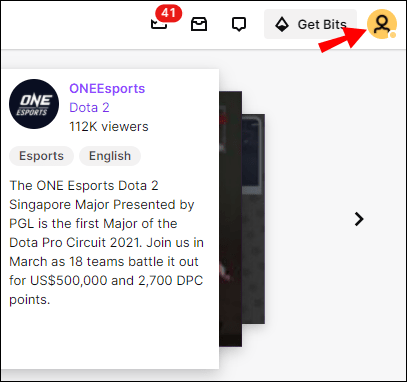
- Wählen Sie „Dashboard erstellen“.
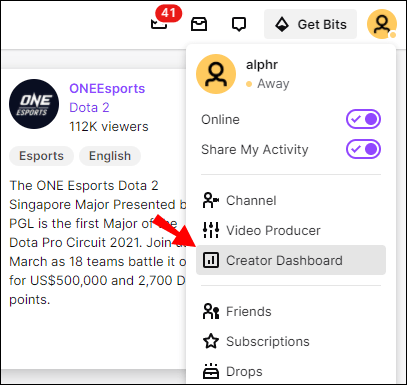
- Klicken Sie auf das Hamburger-Menü und wählen Sie dann "Einblicke".

Hier sehen Sie drei Hauptkategorien:
- „Channel Analytics“ – für Umsatz- und Follower-Details,
- „Stream-Zusammenfassung“ – für eine Schnappschuss-Zusammenfassung Ihrer Streams mit Einblicken in das Publikum, Leistungsstatistiken, Top-Clips und mehr.
- „Erfolge“ – um zu sehen, wie weit Sie beim Werden eines Affiliates oder Partners fortgeschritten sind.
Im Folgenden besprechen wir, wie Sie einige der Informationen verwenden können, um Ihre Streams zu verbessern.
Statistiken
Dazu gehören die Anzahl der Zuschauer, Follower und Chatter basierend auf Ihrem letzten Live. Vergleichen Sie diese Zahlen mit früheren Streams, um zu sehen, wie effektiv Sie immer mehr Zuschauer in Follower verwandeln.
Chats
Basierend auf deinen letzten Stream-Chats umfasst dies durchschnittliche Zuschauer, neue Follower und mehr. Dies ist besonders nützlich, um zu untersuchen, welche Art von Konversationen/Inhalten zu einem bestimmten Zeitpunkt gestreamt wurden, die möglicherweise zu einer Zunahme der Follower beigetragen haben.
Es hilft Ihnen, eine Vorstellung davon zu bekommen, worüber Ihre Zuschauer gerne sprechen und was sie unterhaltsam finden, von dem Sie mehr machen sollten.
Was waren meine Top-Clips?
Dies sind die Top-Clips Ihres Streams (bis zu fünf). Auch hier: Durch die Analyse dessen, was Ihre Clips statistisch zu einem Hit bei Ihren Zuschauern macht, wissen Sie, was Sie weiterhin tun müssen. Wenn Sie Ihre früheren Streams vergleichen, die weniger oder keine Top-Clips generiert haben, erhalten Sie eine Vorstellung davon, wovon Sie weniger tun sollten.
Woher kamen meine Ansichten?
Wenn Sie die Quellen Ihrer Aufrufe und die Zahlen kennen, z. B. die Seite, von der ein Besucher kam, bevor er zu Ihrem Stream kam, können Sie besser verstehen, wofür die Zuschauer möglicherweise interessiert sind, insbesondere wenn Sie kleine Muster bemerken. Sie können diese Informationen verwenden, um Diskussionsideen oder Themen für Ihre Meinungsumfragen anzuregen.
Was ist das Video für diesen Stream?
Indem Sie das Video von Streams anzeigen, können Sie Videoclips Ihrer besten Teile erstellen, um sie als Werbung auf Ihren anderen Social-Media-Kanälen zu verwenden. Indem Sie zeigen, wie cool und unterhaltsam Ihre Streams sind, werden Sie wahrscheinlich ein paar mehr Zuschauer und Follower anziehen.
Erfolge
Erfolge helfen Ihnen, motiviert zu bleiben, indem Sie Ihren Zielfortschritt zeigen, wenn Sie daran arbeiten, ein Affiliate oder Partner zu werden, um mit der Monetarisierung Ihrer Streams zu beginnen.
Zusätzliche FAQs
Wie können Sie feststellen, ob jemand auf Twitch View-Botting betreibt?
View-Botting ist eine Aktivität, die simuliertes Engagement durch künstliches Aufblähen von Ansichten erreicht. Um zu untersuchen, ob View-Bots deinen Kanal heimsuchen, achte auf Folgendes:
• Unnatürliche Publikumsmuster. Etwa alle fünf Minuten oder so ein neuer Follower ist ein totes Werbegeschenk, besonders wenn es über einige Zeit hinweg kontinuierlich ist.
• Unsinnige Benutzernamen. Bots haben normalerweise zufällig generierte Benutzernamen, die keine Bilder provozieren. Zum Beispiel ähneln die meisten Benutzernamen dem Namen einer Person oder haben zumindest eine Persönlichkeit, z. B. hardcoregamer1979.
Überprüfen Sie die Konten von Benutzern, von denen Sie vermuten, dass sie gefälscht sind. Bots werden höchstwahrscheinlich kein Twitch-Profilbanner oder Follower haben.
Es gibt Tools von Drittanbietern, mit denen Sie überwachen können, wie Ihre Community aufgebaut ist. Social Blade ist ein beliebtes. Wenn Sie den natürlichen Rückgang und das Wachstum Ihres Publikums sehen, können Sie ungewöhnliche Muster erkennen, die normalerweise von Robotern verursacht werden.
Follow-Botting
Dies ist der Fall, wenn die Gefolgschaft eines Kanals gefälschte Konten enthält. Im Allgemeinen werden gefälschte Konten in Stapeln erstellt, von Zeit zu Zeit gelöscht, und daher könnte ein plötzlicher Rückgang vieler Follower darauf zurückzuführen sein ein Gruppe von Follow-Bots.
Wenn Sie glauben, dass Ihr Kanal von Bots angegriffen wird, sollten Sie einen Bericht einreichen.
Was können die Leute auf Twitch sehen?
Twitch-Benutzer können so ziemlich alles ansehen, von Videospielen bis hin zu Musikfestivals und Fernsehsendungen. Normalerweise schalten sich die Leute ein, um ihren Lieblingsstreamern zuzusehen, wie sie interessante Spiele spielen.
Partys ansehen
Bei Twitch „Watch Partys“ kommen Communitys zusammen, um Filme oder Fernsehsendungen anzusehen, zu reagieren und zu diskutieren, die in ihren Amazon Prime- oder Prime Video-Abonnements angeboten werden.
Watch Partys sind derzeit für YouTuber und Zuschauer über das Desktop-Web zugänglich, wobei der mobile Zugriff in den kommenden Monaten verfügbar sein wird.
Können Twitch-Streamer Lurker sehen?
Es ist schwierig, in Twitch Lauerer zu entdecken, die nichts Gutes tun ...
„Lurker“ werden als Zuschauer definiert, die nicht chatten oder sich aktiv engagieren. Sie schalten den Stream stumm oder sehen sich möglicherweise gleichzeitig verschiedene Streams an. Da einige Zuschauer sich einschalten, um nur das Gameplay des Streamers zu genießen und möglicherweise nicht am Chat teilnehmen möchten, ist diese Art des Lauerns auf Twitch akzeptabel.
Der „Viewer Count“ zeigt die Anzahl der Zuschauer an, mit und ohne Account. Die „Zuschauerliste“ enthält diejenigen, die mit dem Chat verbunden sind, auch wenn sie nicht aktiv beitragen. Es ist wahrscheinlich davon auszugehen, dass Zuschauer, die wirklich zuschauen möchten, ohne die Absicht zu sprechen oder negative lauernde Absichten, sich nicht mit dem Chat verbinden.
Wie kann ich sehen, wer mir auf Twitch folgt?
So sehen Sie Ihre Follower-Liste:
1. Greifen Sie auf Ihren Kanal zu und gehen Sie zu Ihrem Profilbild/Namen in der oberen rechten Ecke des Bildschirms.
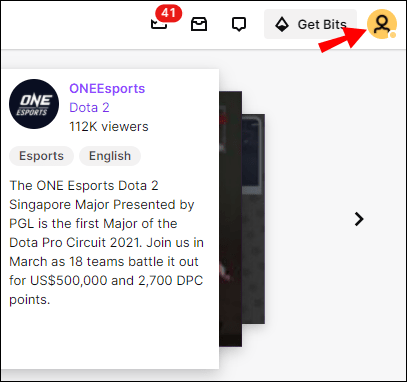
2. Klicken Sie mit der rechten Maustaste darauf und wählen Sie „Creator Dashboard“.
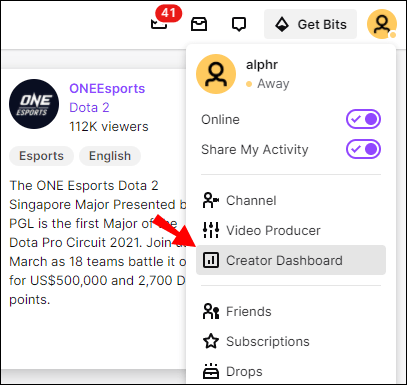
3. Klicken Sie in der oberen linken Ecke des Bildschirms auf das Hamburger-Menü.

4. Wählen Sie „Einstellungen“ > „Kanal“.

5. Scrollen Sie nach rechts zum unteren Rand des Bildschirms zu „Follower“.
6. Klicken Sie auf „Follower-Liste“.
Was ist "Twitch-Live-Ansichten"?
Twitch Live-Ansichten sind eine Sammlung aller Zuschauer, die einem Stream beigetreten sind. Die Zählung kann einzelne Zuschauer umfassen, die den Stream verlassen und zum Stream zurückgekehrt sind, und werden daher als zwei separate Live-Aufrufe gezählt. Die anderen Ansichtstypen sind:
Gleichzeitige Ansichten
Dies sind Zuschauer, die sich Ihren Livestream ansehen oder gleichzeitig einen Stream ansehen.
Einzigartige Zuschauer
Dies sind einzelne Zuschauer, die Ihren Stream in einem bestimmten Zeitraum gesehen haben. Wenn ein einzelner Zuschauer deinen Kanal zu verschiedenen Gelegenheiten innerhalb eines anderen Wiedergabezeitraums ansieht, würde dies als ein Aufruf gezählt. Dadurch wird verhindert, dass zu viele Zuschauer gezählt werden, wenn ein Zuschauer mehrere Sitzungen eines Streams geöffnet hat.
Wie kann ich Zuschauer auf Twitch Mobile anzeigen?
Sie können zwar von Ihrem Mobilgerät aus Livestreams streamen, die Option zum Anzeigen Ihrer Zuschauer ist derzeit jedoch nur über den Desktop möglich.
So sehen Sie Ihre Zuschauer über den Desktop:
1. Greifen Sie auf Ihren Kanal zu.
2. Klicken Sie unten im Chat auf die Schaltfläche neben dem Symbol Einstellungen.
Sie können die Anzahl Ihrer Follower über die App sehen, um dies zu tun:
1. Starten Sie die Twitch-App.
2. Doppelklicken Sie auf Ihren Namen oder Ihr Profilbild.
Dies sollte Ihre Profilansicht öffnen, in der die Anzahl Ihrer Follower unter Ihrem Foto angezeigt wird.
Beobachten, wer dich auf Twitch beobachtet
Es ist ermutigend, echte Benutzer zu sehen, die regelmäßig Ihre Streams einschalten. Vor allem am Anfang ist dies eine Möglichkeit, zu bestätigen, dass Ihre Inhalte auf dem richtigen Weg sind.
Jetzt, da Sie wissen, wie Sie Ihre Zuschauer sehen können, wissen Sie, wer Ihre Stammgäste sind? Haben Sie die Insight-Informationen verwendet, um Ihre Aufrufe und Follower zu steigern? Wir würden gerne hören, wie sich dein Twitch-Kanal entwickelt. Lassen Sie es uns im Kommentarbereich unten wissen.